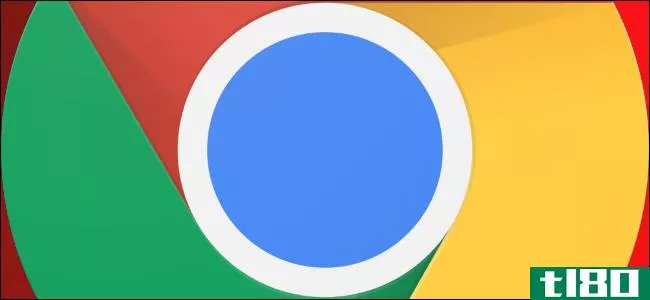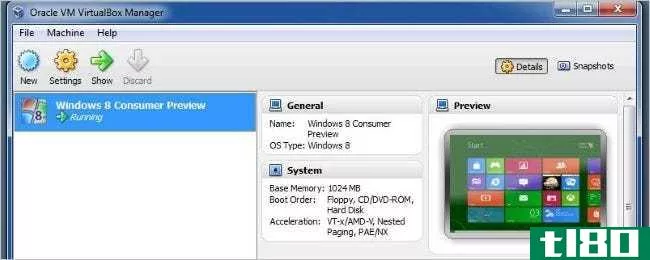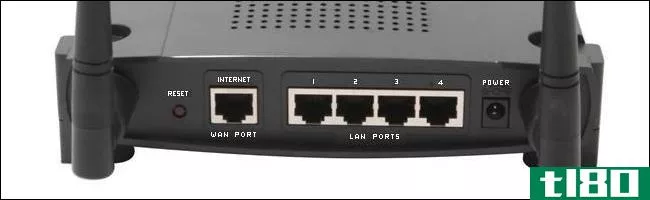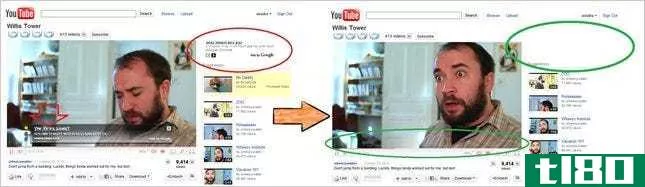如何从你的路由器上阻止不需要的网站(block unwanted site from your router)
方法1 方法1的2:使用你的路由器的阻断功能
- 1检查你要封堵的网站是否是加密的。大多数家用路由器不能阻止对加密网站(https://)的访问。你可以通过寻找网站地址左边的挂锁图标来确定该网站是否是加密的。如果你试图阻止的网站是加密的,请参阅下一节。
- 2打开你的路由器的配置页面。如果你想阻止的网站没有加密,你通常可以用路由器的内置工具来阻止它们。要访问这些工具,在连接到你的网络的计算机上,用网络浏览器打开路由器的配置页面。常见的路由器地址包括:Linksys - http://192.168.1.1D-Link/Netgear - http://192.168.0.1Belkin - http://192.168.2.1ASUS - http://192.168.50.1/AT&;T U-verse - http://192.168.1.254Comcast - http://10.0.0.1
- 3输入你的路由器的登录信息。如果你从未改变过这些信息,请输入默认的管理员账户信息。对于许多路由器来说,这通常是 "admin "或空白的用户名,和 "admin "或空白的密码。如果你不知道默认的登录信息,请查看你的路由器的文档。
- 4找到 "URL过滤 "或 "阻止 "部分。它的位置将取决于你的路由器。你可以在 "防火墙 "菜单中找到,或者在 "安全 "部分。
- 5添加你想屏蔽的URL。输入你想在连接的设备上阻止的每个URL。记住,你将无法阻止https://,这使得这种方法越来越不实用。要全面保护,请看下一节。
- 6保存你的设置。点击 "保存 "或 "应用 "按钮,保存你的设置。你的路由器将应用这些设置并重新启动,这可能需要大约一分钟。
- 7测试您的设置。保存你的设置后,尝试访问你添加到封锁名单中的网站。如果你仍然可以访问这些网站,它们很可能被加密了,你需要使用OpenDNS等服务(见下一节)。
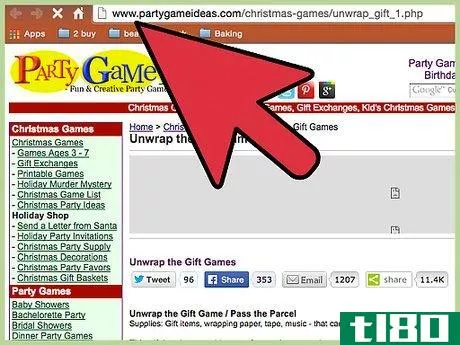
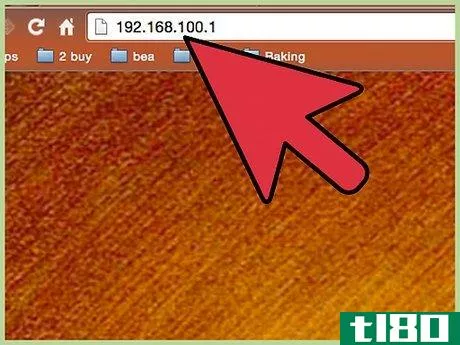
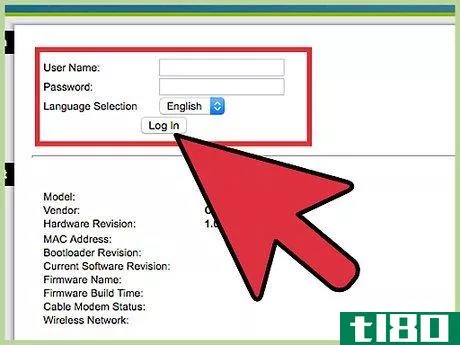
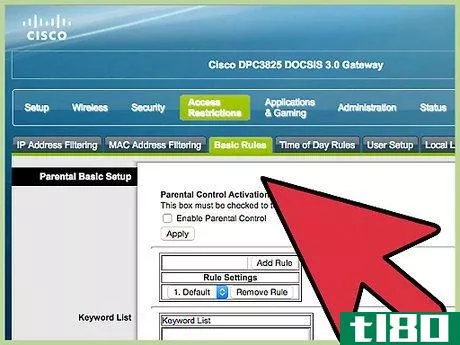
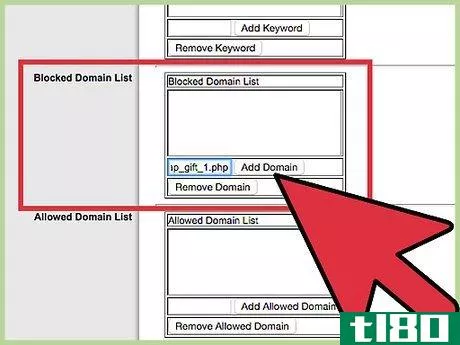
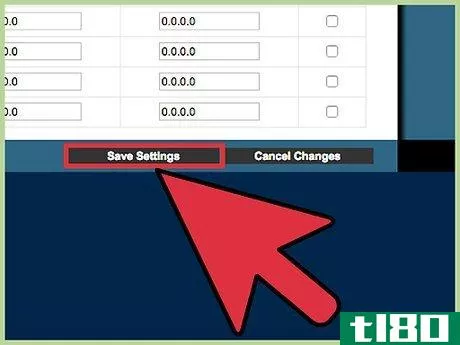
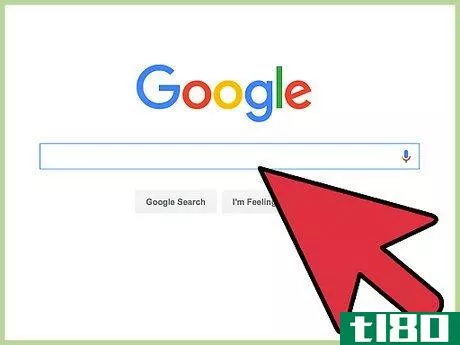
方法2 方法2:为https网站使用opendns
- 1注册免费版的OpenDNS Home。如果你需要阻止网络上的用户访问特定的网站,用OpenDNS比在路由器上阻止它们要成功得多。这是因为大多数家用路由器不会阻止https://,而且每天都有越来越多的网站采用加密技术。OpenDNS可以为你网络上的每个人过滤这些加密网站。你可以在opendns.com/home-internet-security/免费注册。
- 2打开你的路由器的配置页面。你将设置你的路由器使用OpenDNS的DNS服务器,它将处理你被屏蔽的网站。要做到这一点,在你的电脑的网络浏览器中打开路由器的配置页面。常见的路由器地址包括:Linksys - http://192.168.1.1D-Link/Netgear - http://192.168.0.1Belkin - http://192.168.2.1ASUS - http://192.168.50.1/AT&;T U-verse - http://192.168.1.254Comcast - http://10.0.0.1
- 3用你的路由器管理员账户登录。当你第一次打开路由器的配置页面时,你会被提示登录。如果你没有改变登录信息,用户名通常是 "admin",密码通常是 "admin "或空白。
- 4找到 "WAN "或 "Internet "部分。你可以在路由器的 "基本设置 "部分找到它。
- 5禁用自动DNS。对于许多路由器来说,在你能够输入自己的DNS服务器之前,你需要禁用自动DNS。
- 6输入OpenDNS服务器地址。你会看到两个DNS服务器字段。输入以下指向OpenDNS服务器的DNS地址:208.67.222.222208.67.220.220
- 7为你的路由器保存更改。点击 "保存 "或 "应用 "按钮,让你的路由器用新的DNS设置重新启动。这可能需要一两分钟。
- 8登录到OpenDNS仪表板。访问opendns.com,用你的新账户登录。你会被带到OpenDNS的仪表板。
- 9点击 "设置 "标签,输入你的家庭网络IP。你可以在仪表板页面的最上方看到你的家庭IP地址。在 "添加网络 "栏中输入这个地址。这将使OpenDNS知道流量何时来自你的网络,并相应地阻止网站。你需要通过发送到你注册OpenDNS的账户的电子邮件信息来确认你的网络。
- 10打开 "设置 "选项卡的 "网络内容过滤 "部分。这将使你能够设置在你的网络上阻止哪些内容。
- 11从预设的过滤级别中选择一个(可选)。你可以选择低、中、高安全级别。如果有很多你想屏蔽的内容,这是非常好的,而且OpenDNS会定期更新这些列表。
- 12在 "管理单个域名 "列表中添加你想阻止的特定网站。你最多可以在这个列表中添加25个网站。确保每个网站都被设置为 "总是阻止"。
- 13刷新你的DNS缓存。为了使你的新设置生效,你将需要刷新你的DNS缓存。这将在一段时间后自动发生在你网络上的每台设备上,但如果你需要立即阻断,你可以手动操作:Windows - 按⊞ Win+R,然后输入ipconfig /flushdns来刷新你的DNS。你现在可以测试你的过滤器设置。Mac - 从实用程序文件夹中打开终端。输入dscacheutil -flushcache来刷新DNS,然后sudo killall -HUP mDNSResponder来重启DNS服务。你可能会被要求输入你的管理密码。
- 14测试你的设置。尝试从网络上的设备访问新添加的网站。如果你正确地添加了这些网站,你应该会到达OpenDNS封锁的网站页面。
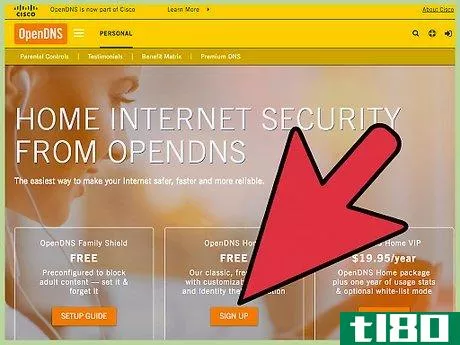
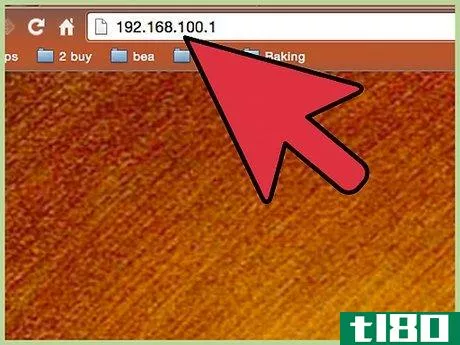
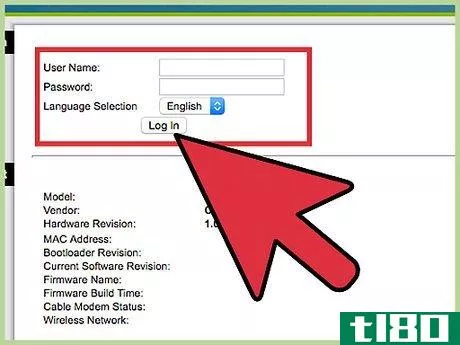
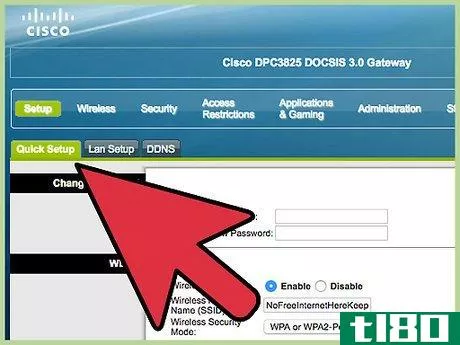
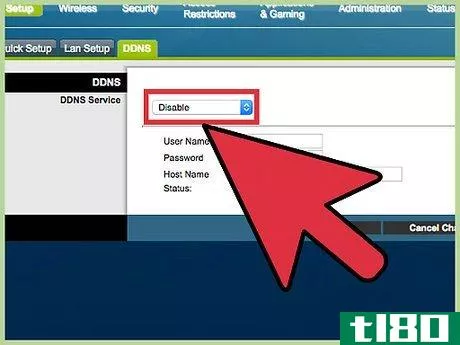
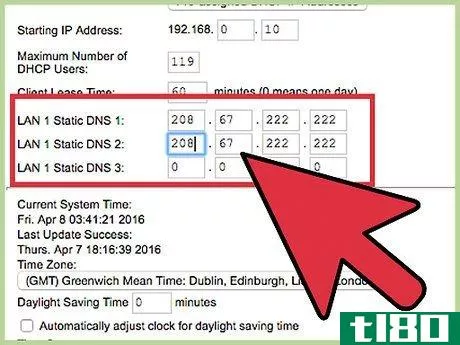
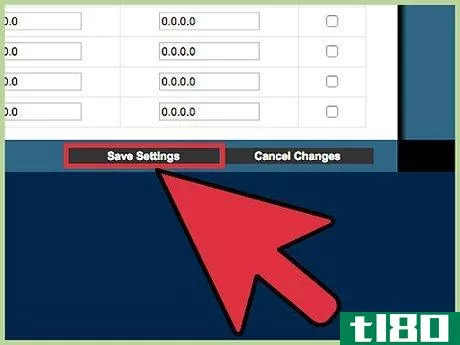
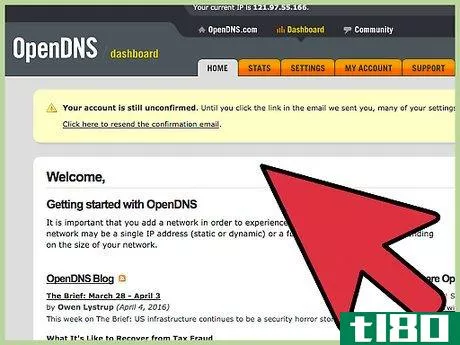
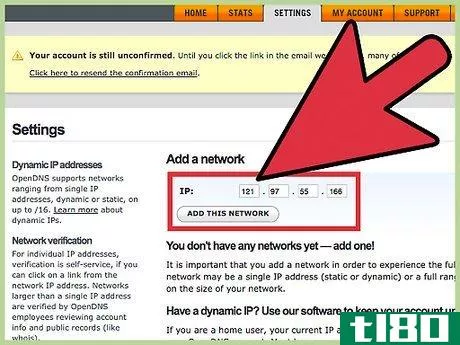
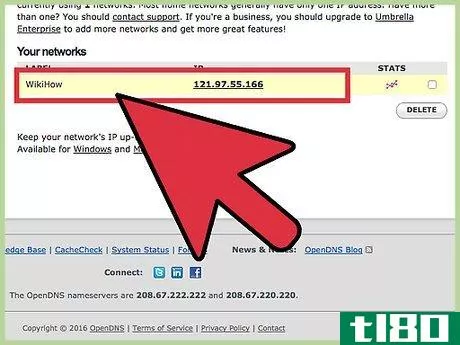
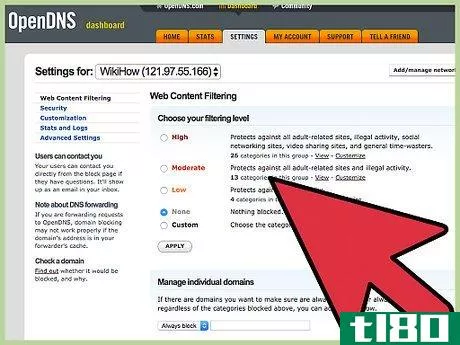
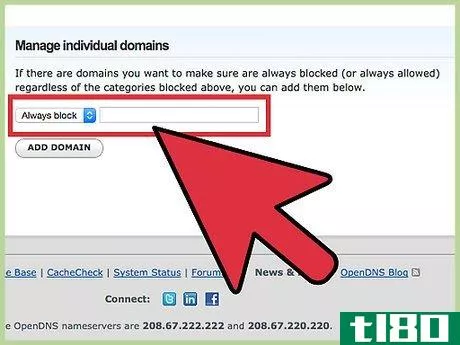
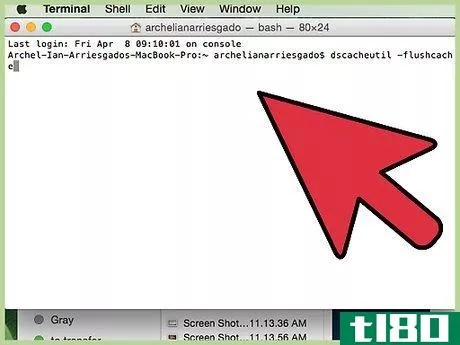
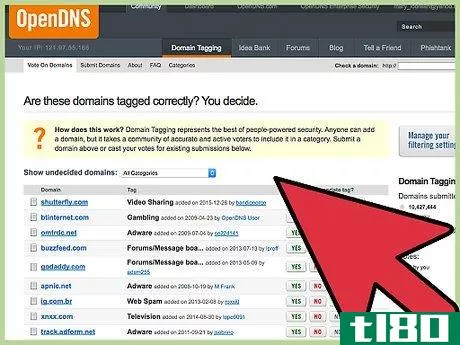
- 发表于 2022-03-09 13:48
- 阅读 ( 159 )
- 分类:IT
你可能感兴趣的文章
如何在googlechrome中屏蔽网站
...但你不能有效地用它来阻止你的孩子访问网站。 许多Wi-Fi路由器都有内置的网站屏蔽功能,这比Chrome扩展的效果要好得多。如果你的路由器有这样的功能,你可以告诉你的路由器阻止一个网站,你的Wi-Fi网络上没有人能够访问它...
- 发布于 2021-04-02 22:14
- 阅读 ( 173 )
康卡斯特泄露了客户的wi-fi明文登录,请立即更改您的密码
...是更改Wi-Fi密码的好时机。 该网站旨在帮助新客户安装新路由器,很容易被愚弄到泄露任何客户Wi-Fi网络的位置和密码。一个客户ID和一个房子或公寓号码是所有可能的攻击者需要获得完全访问您的网络,以及您的完整地址。 这...
- 发布于 2021-04-06 08:06
- 阅读 ( 159 )
你如何找到一个安装在房子里一个未知位置的路由器?
...功能是一回事,但是当其他人执行了安装,并且出色地将路由器“隐藏”在一个谨慎、偏僻的位置时,您会怎么做?今天的超级用户问答有一些有用的建议,可以帮助失意的读者找到难以捉摸的路由器。 今天的问答环节是由Super...
- 发布于 2021-04-09 17:51
- 阅读 ( 347 )
wi-fi路由器天线是否相对于与其相连的wi-fi设备“旋转”?
...果你对在家里使用Wi-Fi还不熟悉,那么当你的设备连接到路由器时,你可能会对它的工作原理感到好奇。有鉴于此,今天的超级用户问答帖子为好奇的读者提供了答案。 今天的问答环节是由SuperUser提供的,SuperUser是Stack Exchange的...
- 发布于 2021-04-10 05:38
- 阅读 ( 223 )
房东可以访问个人网络,因为他们控制上游连接?
如果你能访问互联网的唯一方法是直接连接到你房东的路由器和电缆调制解调器,他们是否有可能破坏你的路由器并进入你的个人网络?今天的超级用户问答帖子为忧心忡忡的读者提供了答案和一些好建议。 今天的问答环节是...
- 发布于 2021-04-11 02:54
- 阅读 ( 264 )
您可以使用虚拟操作系统访问被阻止在主机操作系统的hosts文件中的网站吗?
不管你如何努力让你的孩子远离互联网上不受欢迎的网站,似乎总有一些方法可以绕过你设置的任何保护。今天的超级用户问答文章讨论了使用虚拟操作系统访问被阻止在主机操作系统的hosts文件中的网站的可能性。 今天的问...
- 发布于 2021-04-11 07:56
- 阅读 ( 286 )
是什么阻止了互联网上的每个路由器嗅探我的流量?
...子邮件、即时消息还是网页请求,都要经过几十个互联网路由器。是什么阻止他们嗅到你的流量? 今天的问答环节是由SuperUser提供的,SuperUser是Stack Exchange的一个分支,是一个由社区驱动的问答网站分组。 问题 超级用户阅读...
- 发布于 2021-04-11 13:42
- 阅读 ( 134 )
如何将旧的wi-fi路由器重新用作网络交换机
仅仅因为你的旧Wi-Fi路由器已经被一个更新的型号所取代并不意味着它需要在衣柜里收集灰尘。请继续阅读,我们将向您展示如何将一个旧的、动力不足的Wi-Fi路由器变成一个值得尊敬的网络交换机(在这个过程中节省您20美元...
- 发布于 2021-04-11 15:01
- 阅读 ( 205 )
我的网络路由器有可能磨损吗?
日复一日,你简陋而努力工作的路由器将你的家庭网络连接在一起,并将其连接到更大的互联网上。有可能把它累死吗? 今天的问答环节是由SuperUser提供的,SuperUser是Stack Exchange的一个分支,它是一个由Q&a网站组成的社区驱...
- 发布于 2021-04-12 05:32
- 阅读 ( 240 )